Cómo utilizar el complemento Antispam Bee para evitar comentarios de spam en WordPress
Publicado: 2020-10-06Los comentarios y contenidos de spam son la parte más vulnerable del mundo de Internet. Cuando utiliza un sitio web y crea contenidos, tarde o temprano se cruzará con el spam. El spam tiene un costo en su sitio web. Es desagradable, innecesario, pero hay mucho que podemos hacer para evitar ser el receptor de spam. Sin embargo, al igual que el rayo de luz de una nube, también existen herramientas que pueden ayudarlo a mantener su sitio web a salvo del spam. La única forma de deshacerse de los comentarios no deseados es revisar todos los comentarios y aprobarlos o eliminarlos manualmente. Pero llevará mucho tiempo y no es factible cuando tienes muchos blogs y comentarios. Pero existen herramientas que le facilitarán la tarea. Hoy discutiremos una de esas herramientas. El complemento Antispam Bee es una herramienta muy eficaz que puede funcionar como una bendición para ayudarlo a lidiar con los comentarios no deseados en su sitio web. A continuación, analizaremos cómo puede utilizar este complemento gratuito para evitar comentarios no deseados en WordPress. Antes de entrar en detalles, aclararemos por qué, en primer lugar, deberíamos considerar bloquear o eliminar los comentarios de spam. Consulte las razones para bloquear o eliminar comentarios no deseados.
Tres razones para bloquear los comentarios de spam
- Ocupa espacio en tu alojamiento: cuando hay comentarios de spam en las publicaciones de tu blog, ocupa el espacio en el alojamiento de tu sitio web. Si estos comentarios permanecen sin eliminar, eventualmente reducirá los espacios disponibles que tiene en su alojamiento. Por lo tanto, para garantizar que los comentarios de spam no ocupen mucho espacio en el alojamiento de su sitio web, es mejor eliminar esos comentarios.
- Daña la credibilidad de su marca: si no puede diferenciar entre comentarios de spam y aprobarlos en su blog, entonces disminuirá la credibilidad de la marca. Por lo tanto, es importante determinar qué comentarios son spam y tomar medidas contra esos comentarios. De lo contrario, dañará su marca a largo plazo.
- Riesgo para los visitantes de su sitio web: si los comentarios de spam se aprueban en su blog y de alguna manera los visitantes hacen clic en algunos de los enlaces de spam, entonces podría ser perjudicial para sus visitantes. Si experimentan algo desagradable, lo pensarán dos veces antes de visitar su sitio web en el corto plazo. Por eso es importante asegurarse de no aprobar los comentarios no deseados y tratarlos de la manera adecuada.
Ahora, como tenemos la comprensión básica de cómo los comentarios de spam no son buenos para nosotros, entremos en los detalles del uso de Antispam Bee para evitar comentarios de spam en WordPress. Abróchese el cinturón de seguridad, porque sabrá cómo este complemento puede considerarse como el mejor complemento anti-spam de WordPress en 2021.
Cómo utilizar Antispam Bee para bloquear comentarios de spam
Para comenzar con el complemento Antispam Bee, el primer paso es instalar y activar el complemento. Para saber cómo puede instalar un complemento en su sitio web de WordPress, consulte la guía paso a paso aquí. Una vez que el tema esté instalado y activado, deberá configurar los ajustes del complemento. Para configurar Antispam Bee, deberá iniciar sesión en su panel de WordPress. En el menú ubicado en el lado derecho de su pantalla, busque la opción "Configuración". Una vez que lo encuentre, haga clic en " Configuración> Antispam Bee " para ir al panel de administración del complemento.
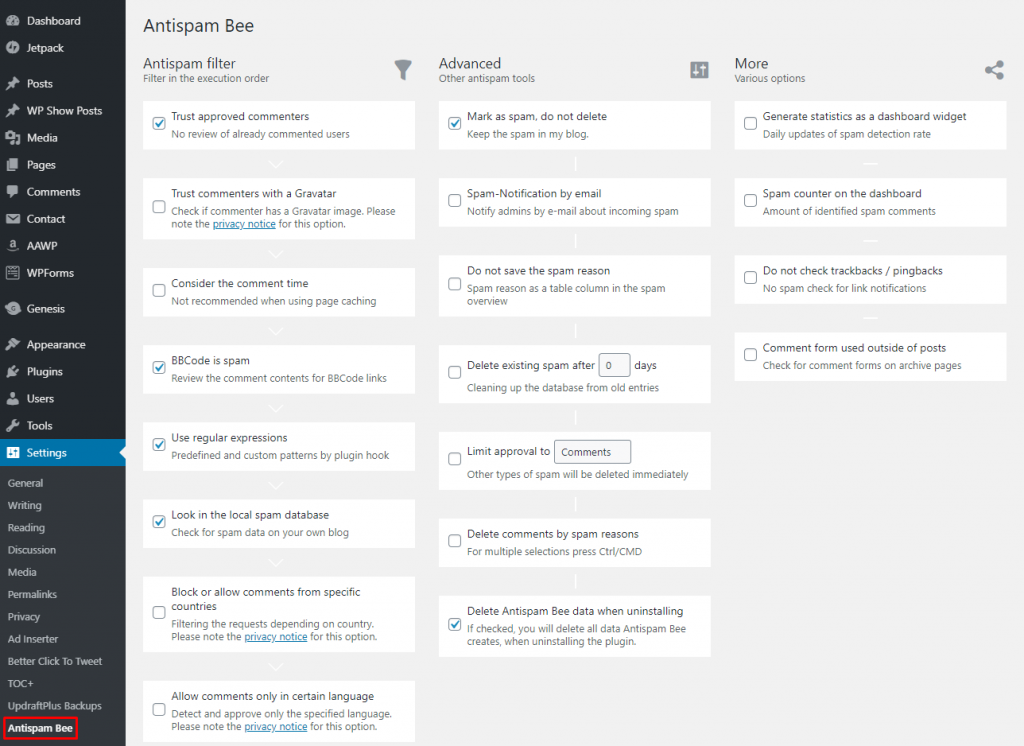
Una vez que navegue al panel de administración, encontrará que la configuración de Antispam Bee se divide en 3 opciones principales diferentes. Puede establecer la configuración necesaria para configurar este complemento antispam de WordPress:
- Filtro antispam
- Herramientas avanzadas
- Mas opciones
A continuación, analizaremos la funcionalidad de cada una de estas opciones y cómo usarlas para bloquear o eliminar comentarios de spam en su sitio web de WordPress. Conocer los detalles es importante para configurar Antispam Bee.
Filtro antispam
En la configuración del filtro antispam, hay herramientas específicas que se pueden utilizar para encontrar comentarios de spam en su sitio web. Con las diferentes opciones dentro de esta herramienta, puede filtrar y revisar los comentarios de su blog antes de que sean visibles en las publicaciones de su blog. La configuración del filtro antispam tiene pocas herramientas que pueden ser útiles para detectar los comentarios de spam. A continuación, elaboramos la funcionalidad de cada una de las opciones.
Comentaristas aprobados por la confianza
La implicación de la opción de comentarios aprobados de confianza es aprobar automáticamente los comentarios de los comentaristas frecuentes, confiables y regulares. Los comentaristas que a menudo publican comentarios valiosos obtendrán sus comentarios automáticamente aprobados. No tendrá que revisar los comentarios y aprobarlos manualmente. El complemento hará un seguimiento de los comentaristas habituales y aprobará automáticamente sus comentarios en el blog. Esta opción puede resultar muy útil para aprovechar a los miembros importantes de la comunidad. Si observa las revisiones de abejas antispam, puede ver una respuesta positiva hacia esta característica específica.
Confíe en los comentaristas con un Gravatar
Los comentaristas de confianza con una configuración de Gravatar son algo similares a los anteriores. Como característica adicional, esta opción aprobará los comentarios de los usuarios que tengan una imagen específica de Gravatar. El complemento tiene la capacidad de recuperar el Gravatar de comentaristas específicos y aprobará sus comentarios automáticamente.
Considere el tiempo de comentarios
También puede aprobar o bloquear comentarios en función de la hora en que los comentan. A pesar de que el complemento tiene esta opción, habilitarla también podría tener alguna caída. Dado que el tiempo no puede ser la única variable para decidir los comentarios no deseados. Junto con eso, el autor de este complemento antispam de WordPress no recomendó usar esta configuración si su sitio web usa el almacenamiento en caché de la página.
BBCode es spam
Con esta configuración, el complemento verifica los comentarios con BBCode (Código de tablón de anuncios). Al verificarlo con BBCode, el complemento marca los enlaces como spam. Los spammers usan palabras y enlaces específicos en sus comentarios, esta configuración verificará los comentarios y bloqueará los comentarios que tengan dichos enlaces. Se recomienda utilizar esta función para garantizar que el complemento bloquee los enlaces que son spam.
Validar la dirección IP de los comentaristas
Esta característica del complemento le facilitará verificar las direcciones IP de los comentaristas. Esta función rastreará y registrará la dirección IP de los comentaristas. Si sus comentarios son útiles, el complemento los tratará en consecuencia. Y si los comentarios son spam, el complemento tomará las medidas adecuadas contra los comentarios para bloquearlos o evitar que estén en el sitio web.
Usar expresiones regulares
La función de expresiones regulares tiene un conjunto de patrones que generalmente se usan para rastrear el spam. Si esta opción está marcada, el complemento hará coincidir los comentarios con las expresiones regulares de spam y, en función de eso, bloqueará los comentarios para que no aparezcan en su sitio web. En muchas revisiones de abejas antispam, la sinopsis se refiere a obtener muy buenos resultados al usar esta herramienta para bloquear comentarios de spam en el sitio web.
Busque en la base de datos de spam local
Si esta opción está marcada, el complemento profundizará en la base de datos de su sitio web. Buscará comentarios de spam que se hayan realizado anteriormente. Después de eso, mantendrá un registro del comentario anterior y tratará los comentarios futuros en función de ese registro. Entonces, incluso si su sitio web ya tiene comentarios de spam, este complemento los registrará y evitará que su sitio web reciba spam con dichos comentarios en el futuro.

Utilice una base de datos pública antispam
Esta función específica está relacionada con Stop Forum Spam. Esto permite que el complemento identifique las direcciones IP de los spammers y realice una verificación del historial de los comentaristas. Como la función requiere una dirección IP completa de los comentaristas, las personas que pertenecen a los países de la UE no se incluirán en esta función. También se recomienda verificar esta función para asegurarse de que los spammers activos no ingresen a su sitio web para publicar comentarios de spam.
Bloquear comentarios de países específicos
Esta opción le permitirá bloquear comentarios provenientes de países específicos. Además, si no desea que los usuarios de ningún país específico interactúen con su blog en absoluto, esta función puede resultarle útil. La función incluye una lista negra y una lista blanca de códigos ISO. Puede bloquear comentarios de países específicos simplemente poniendo los códigos de país dentro de la lista. Una vez que se agregan los países, las personas de esos países no podrán comentar en su sitio web.
Permitir comentarios solo en cierto idioma
Este complemento anti-spam de WordPress permite a los usuarios seleccionar idiomas específicos que los comentaristas pueden usar. Puede seleccionar solo un idioma para el comentario y el resto de los idiomas no aparecerán en su sitio web o blog. Esta función puede resultar útil si su blog está dirigido a una audiencia de un idioma específico.
Estas son las opciones generales que están presentes en el filtro antispam. Estas son las diferentes capas de filtros y opciones que puede integrar para filtrar los comentarios no deseados en su sitio web. Con la ayuda de estos filtros, su sitio web estará a salvo de comentarios no deseados. Puede seleccionar filtros específicos y utilizarlos en su sitio web según sus requisitos para configurar Antispam Bee.
Herramientas avanzadas
Con la ayuda de las herramientas avanzadas, puede administrar, bloquear y eliminar fácilmente los comentarios de spam en su sitio web. Hay pocas configuraciones dentro de las herramientas avanzadas que son predeterminadas. Sin embargo, también puede realizar los cambios necesarios en algunas de las opciones. A continuación, explicaremos las opciones que puede modificar para garantizar una mejor protección contra el correo no deseado.
Marcar como spam, no eliminar
Si desea tener más control sobre los comentarios, puede mantener esta opción marcada. Si mantiene esta opción marcada, el complemento solo marcará los comentarios como spam y no los eliminará. Más tarde, puede echar un vistazo a los comentarios y elegir cuál eliminar o conservar.
Notificación de spam por correo electrónico
Al marcar esta función, puede recibir una notificación por correo electrónico cada vez que se realiza un comentario de spam en su sitio web. Pero esto no se recomienda porque en el futuro no creará nada más que irritación para usted. Sin embargo, el complemento mantiene esta opción disponible si alguien quiere usarla. La mayoría de las revisiones de abejas antispam indicaron que no utilizan esta función.
No guarde el motivo del spam
Si esta opción está marcada, el complemento no guardará los valores sospechosos de un comentario en una columna diferente. Los enlaces formateados, el tiempo de comentarios y más elementos pueden considerarse valores sospechosos.
Eliminar el spam existente después de X días
Si usa esta configuración, puede especificar la duración de los comentarios de spam. Le permitirá seleccionar la cantidad de días que el complemento tardará en eliminar los comentarios de spam. Por lo tanto, si elige eliminar los comentarios de spam dentro de 1 día del comentario, los comentarios que están marcados como spam se eliminarán automáticamente después de 1 día. También se puede integrar con las otras opciones que vienen con el complemento. Este complemento anti-spam de WordPress tiene la mayoría de las herramientas para hacerle la vida más fácil.
Limitar la aprobación a comentarios / ping
Con esta función, tiene la libertad de aprobar comentarios o trackbacks. Si se impone alguna limitación a los comentarios superiores de aprobación, se eliminarán automáticamente los trackbacks y viceversa. Si esta opción no está seleccionada, el complemento seguirá la configuración anterior.
Eliminar comentarios por motivos de spam
Esta función le permite elegir varios motivos de un conjunto de opciones que pueden considerarse spam. Por lo tanto, cuando se hace un comentario que coincide con las razones de spam que ha seleccionado, los comentarios se marcarán como spam y, por lo tanto, se eliminarán automáticamente. Puede utilizar esta herramienta si se aplica un motivo específico de spam en sus publicaciones o sitio web.
Estos son los elementos generales de la configuración avanzada que puede utilizar para crear un sistema de verificación saludable en su sitio web para protegerlo de los comentarios no deseados. A continuación, analizaremos más opciones que puede aprovechar con la ayuda de este complemento increíblemente útil.
Mas opciones
La sección de más opciones le permite elegir qué tipo de información necesitará con respecto a las actualizaciones de spam en su sitio web. El complemento genera informes que le darán una idea clara sobre los comentarios no deseados. Puede supervisar mejor las actualizaciones de spam, comparar las tasas de comentarios útiles y de spam y más. Verificar estos elementos es importante para terminar de configurar Antispam Bee. Las funciones "Más opciones" ofrecen lo siguiente:
Generar estadísticas como un widget de panel
Si marca esta opción, utilizará un widget interactivo para mostrar la información del informe de spam. Este widget será visible en su panel de administración de WordPress. El widget le dará una actualización general sobre los comentarios de spam de su blog. Recomendamos utilizar esta herramienta porque le dará una idea clara y le dará una idea de la descripción general de las actualizaciones de spam. Las revisiones de abejas antispam indican que la presentación general del widget es muy fácil de entender.
Contador de correo no deseado en el panel
Si desea actualizaciones en tiempo real de los comentarios de spam en su sitio web, puede mantener esta opción marcada. Esto mostrará una actualización en tiempo real de los comentarios de spam en su blog. Si elimina comentarios de su blog, también mostrará la cantidad de comentarios que ha eliminado. Este contador de spam también será visible en su panel de control de WordPress.
No revise Trackbacks / Pingbacks
Si desea aprobar automáticamente todos sus trackbacks y pingbacks, puede marcar esta opción. Entonces no verificará los trackbacks y pingbacks y los aprobará automáticamente. Sin embargo, de forma predeterminada, el complemento comprueba todos los trackbacks y pingbacks.
Formulario de comentario utilizado fuera de las publicaciones
Una vez que haya seleccionado y verificado la configuración necesaria, puede hacer clic en el botón Guardar cambios y estas actualizaciones se aplicarán al tema. Empezará a funcionar de inmediato.
Estas son las configuraciones que puede seleccionar y elegir para configurar el complemento para comenzar. Si necesita ayuda mientras lo hace, puede obtener información de los foros de ayuda en wordpress.org muy fácilmente. Debido a las características generales de este complemento, puede considerarse como uno de los mejores complementos anti-spam en WordPress.
Una vez que haya configurado este complemento con la configuración necesaria, su sitio web estará listo para lidiar con comentarios de spam y brindarle una mejor experiencia a usted y a sus visitantes. Este complemento es muy útil y muy utilizado. Tiene una instalación activa de más de 500,000 y una enorme calificación de 5 estrellas para flexibilizar la eficiencia del complemento para que sea uno de los mejores complementos de spam de hormigas en WordPress.
Si le gustó nuestro contenido, consulte nuestros blogs aquí.
También puede encontrar estos artículos relevantes:
- Cómo instalar complementos de WordPress: una guía paso a paso para principiantes
